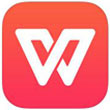wps怎么打分数
作者:本站整理 时间:2016-07-05
还在好奇WPS Office编辑文档怎么打分数嘛?在用WPS编辑文档时,键盘输入分数一般都用“/”作分数线,如“1/3”表示三分之一。但是在常规下,分数线都是横线,这样才符合我们的习惯。那么如何实现真正分数输入呢?这里利用域可以轻松实现。今天优优小编告诉大家如何快速在WPS中打出分数,一起看下吧!
详细图文教程:
1、打开WPS,新建一个文档,调出WPS的域,方法是同时按下CTRL+F9(注意F9键是fn键加最上面的f9键),这个时候文档中就会出现“{ }”符号,这就是WPS的域啦。
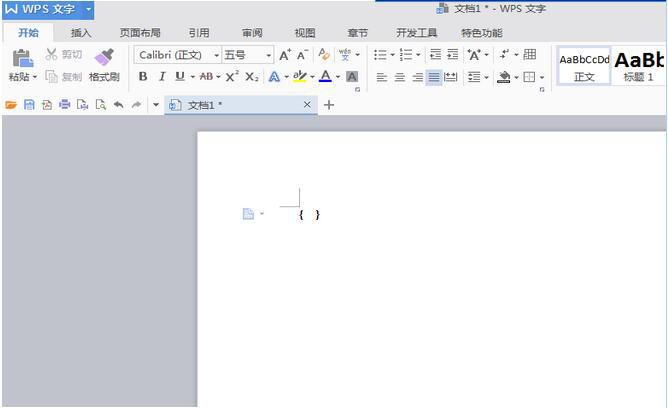
2、在“{ }”中键入“EQ F(4,3)”(这里以打出四分之三为例)
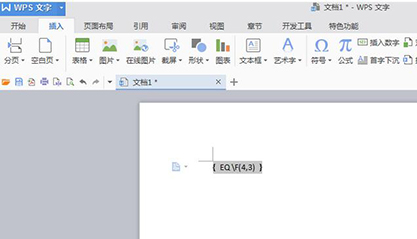
3、把“{EQ F(4,3)}”选择起来,然后按下F9键(就是fn+f9键)
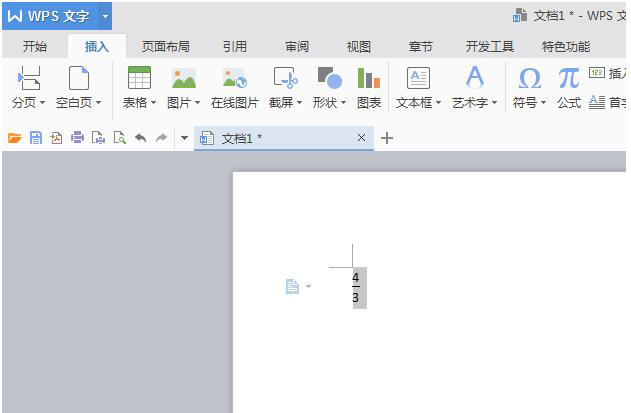
以上就是小编针对WPS编辑文档怎么打分数的图文教程,分数就出来了,其实很简单吧!了解更多软件教程请关注优优绿色软件联盟哦。希望对大家都有所帮助!